'>

Korisnici Windowsa 10 izvijestili su da Nedostaju napredne postavke zaslona iz postavki zaslona za Windows 10, posebno nakon ažuriranja za Windows 10 Creators Update (v1703). Ako imate isti problem, ne brinite. Nešto možete učiniti.
Isprobajte ove popravke:
- Ažurirajte upravljački program grafičke kartice
- Pronađite postavke zaslona putem Svojstva prilagodnika zaslona
Popravak 1: Ažurirajte upravljački program grafičke kartice
Nedostajući ili zastarjeli upravljački program grafičke kartice može dovesti do toga da na vašem računalu nedostaju vaše napredne postavke zaslona. Stoga je ažuriranje upravljačkog programa vaše video kartice uvijek opcija za rješavanje problema.
Postoje dva načina za ažuriranje upravljačkog programa grafičke kartice: ručno i automatski .
Ručno ažurirajte upravljački program - Morat ćete otići na web mjesto proizvođača vaše grafičke kartice, pronaći najnoviji ispravan upravljački program za preuzimanje i instaliranje na računalo. To zahtijeva vrijeme i računalne vještine.
Automatski ažurirajte upravljački program - Ako nemate vremena ili strpljenja, možete to učiniti automatski s Vozač jednostavno .
Driver Easy automatski će otkriti probleme s upravljačkim programima u vašem sustavu. Ne trebate točno znati na kojem sustavu radi vaše računalo, ne trebate riskirati preuzimanje i instaliranje pogrešnog upravljačkog programa i ne trebate brinuti hoćete li pogriješiti prilikom instalacije. Driver Easy to sve rješava.
Driver Easy podržava BESPLATNO i Za verzija. Trebate samo dva klika za ažuriranje svih upravljačkih programa ako koristite verziju Pro (i dobit ćete 30-dnevno jamstvo povrata novca ).
1) preuzimanje datoteka i instalirajte Driver Easy na svoje računalo.
2) Pokrenite Driver Easy i kliknite Skeniraj sada dugme. Zatim će Driver Easy skenirati vaše računalo i otkriti sve upravljačke programe.
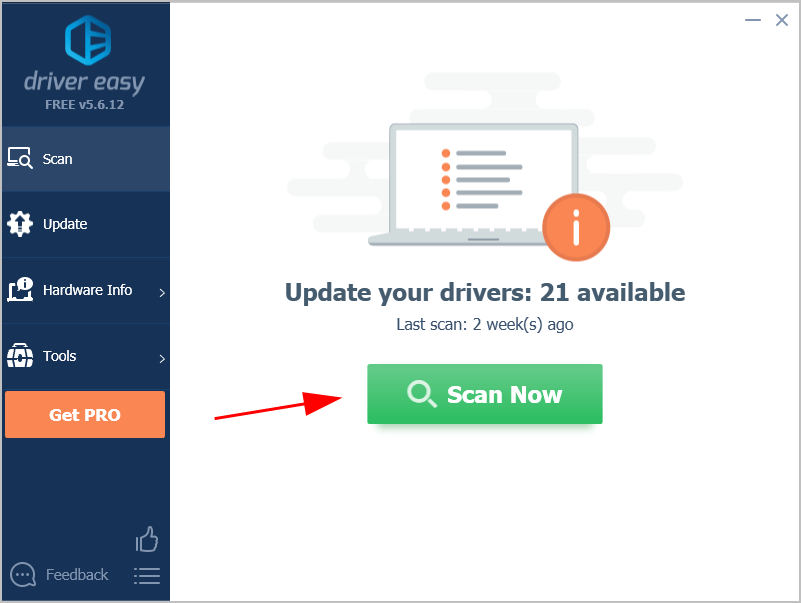
3) Pritisnite ažuriranje gumb pored grafičke kartice za preuzimanje ispravne verzije upravljačkog programa, a zatim ga ručno instalirajte.
Ili kliknite Ažuriraj sve za automatsko ažuriranje svih upravljačkih programa (za to je potreban Pro verzija - od vas će se zatražiti nadogradnja kada kliknete Ažuriraj sve ).
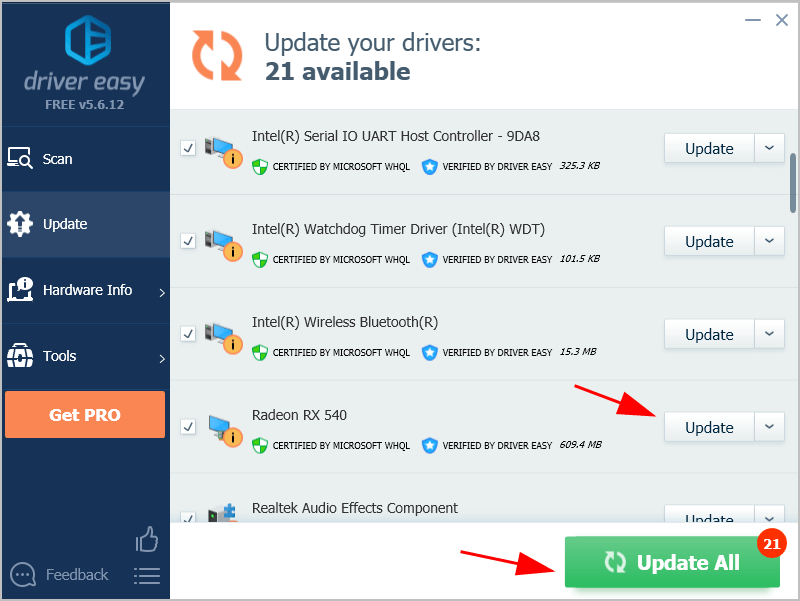
4) Ponovo pokrenite računalo da bi stupilo na snagu.
Sada prijeđite na postavke zaslona na računalu sa sustavom Windows 10 i provjerite postoje li napredne postavke zaslona.
Popravak 2: Pronađite postavke zaslona putem Svojstva prilagodnika zaslona
Ako napredne postavke zaslona i dalje nedostaju, ne brinite. Pokušajte ga pronaći putem svojstava prilagodnika zaslona.
Evo kako to učiniti:
1) Pritisnite tipku Tipka s logotipom sustava Windows i Ja istovremeno pozivati na Postavke app.
2) Kliknite Sustav .
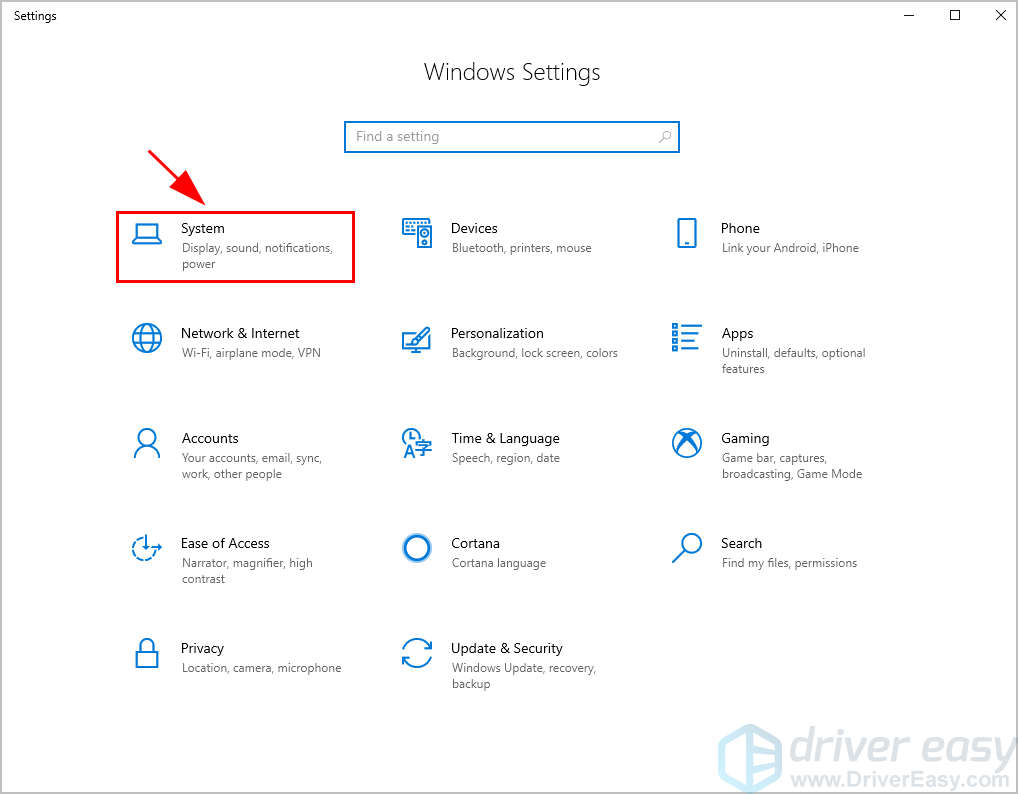
3) Kliknite Prikaz na lijevo.
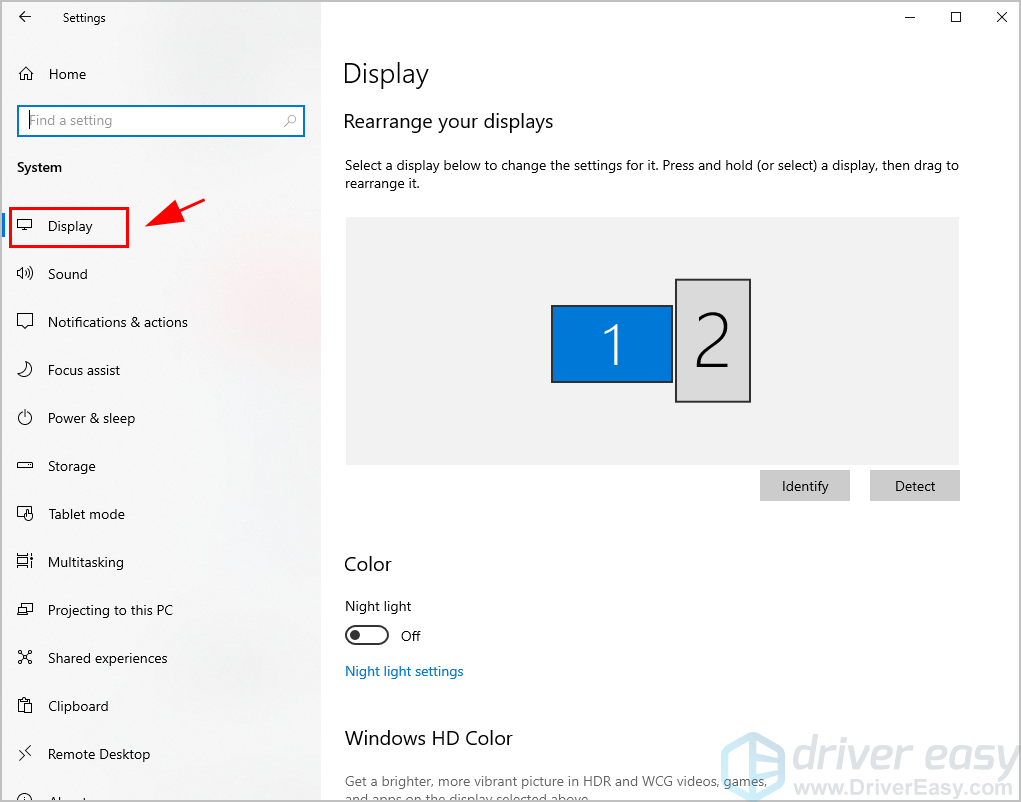
Ako želite promijeniti veličinu teksta i aplikacija, kliknite Napredne postavke skaliranja ili Ljestvica i raspored , tada biste trebali moći prilagoditi svoje postavke.
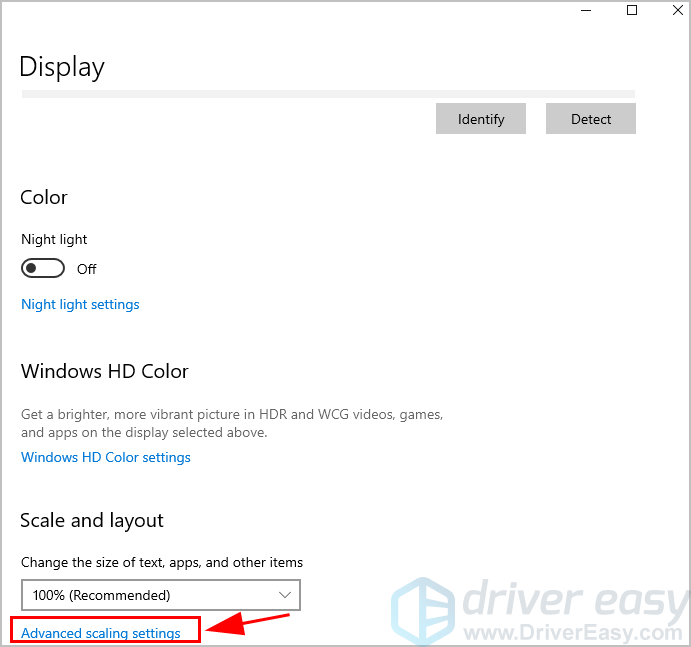
Ako želite promijeniti razlučivost zaslona, kliknite padajući izbornik od Rezolucija zaslona i odaberite odgovarajuću razlučivost koju želite.
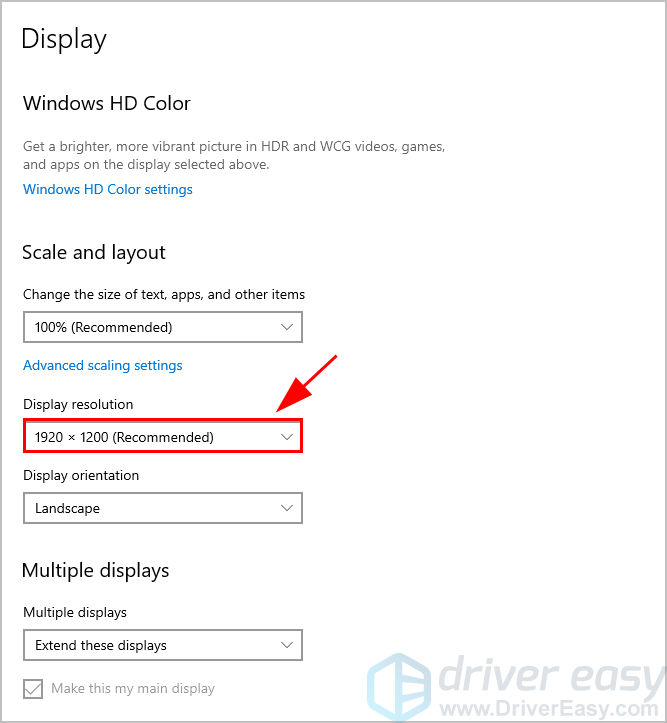
Ako želite izmijeniti upravljanje bojama, upišite Kalibrirajte boju zaslona u okviru za pretraživanje u Postavkama i otvorite Okno za upravljanje bojama , tada možete konfigurirati postavke boje zaslona.
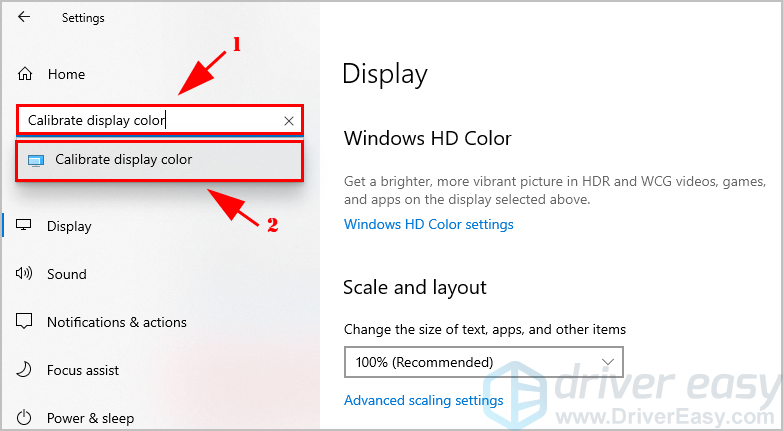
Znaci to je to. Ako imate pitanja koja se odnose na napredne postavke zaslona u sustavu Windows 10, slobodno ostavite svoj komentar u nastavku i vidjet ćemo što još možemo učiniti.


![Kako ažurirati upravljačke programe Audio Technica [2021 ažuriranje]](https://letmeknow.ch/img/driver-download/95/how-update-audio-technica-drivers.jpg)



